브라이트코브 플레이어 정보 모달
선수 정보보기
플레이어를 마우스 오른쪽 버튼으로 클릭하고 선택하여 플레이어 정보를 표시합니다. 선수 정보 ,이 스크린 샷에 표시된대로.
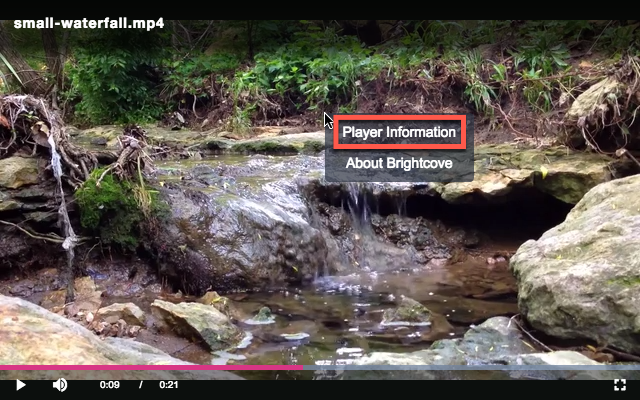
선택하면선수 정보이 스크린 샷과 같이 플레이어에 대한 정보가 포함 된 모달 창이 표시됩니다. 각 필드에 대한 세부 정보는 스크린샷 아래에 표시됩니다.
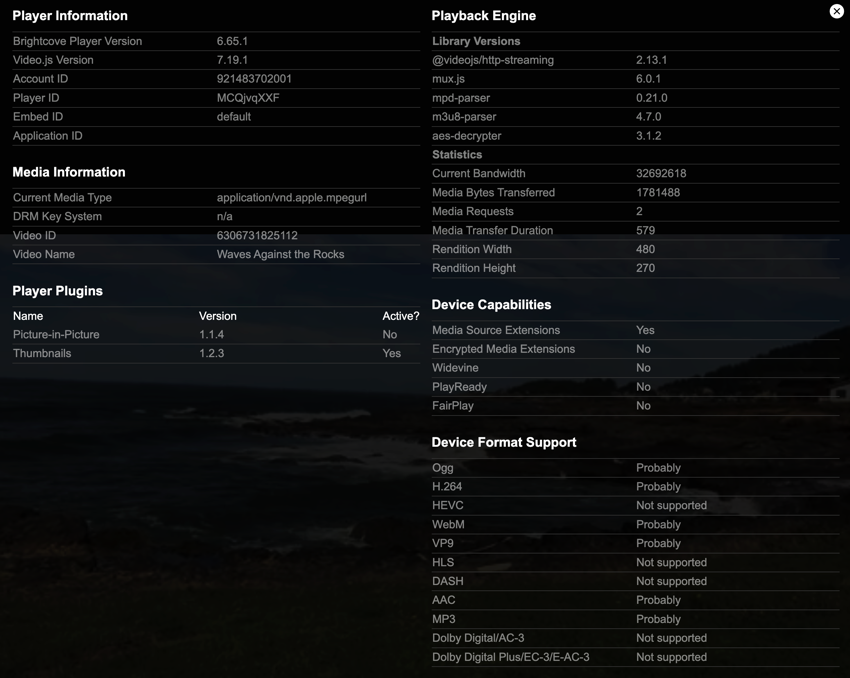
선수 정보
| 이름 | 설명 |
|---|---|
| Brightcove 플레이어 버전 | 사용된 Brightcove Player 버전 |
| Video.js 버전 | 이 버전의 Brightcove Player가 구축된 Video.js 버전 |
| 계정 ID | Video Cloud 계정 ID |
| 플레이어 ID | 사용한 플레이어의 ID |
| 임베드 ID | 값이 기본값이면 플레이어가 하위 플레이어가 아님을 의미합니다. 값이 기본값이 아닌 경우 플레이어의 부모 ID입니다. |
| 애플리케이션 ID | 애플리케이션 ID는 분석을 위해 여러 웹 페이지에서 단일 플레이어의 여러 사용을 구별하는 데 사용됩니다. 사용자에게는 보이지 않습니다. |
미디어 정보
| 이름 | 설명 |
|---|---|
| 현재 미디어 유형 | 플레이어의 비디오/미디어 유형 |
| DRM 키 시스템 | 플레이어의 비디오/미디어가 디지털 권한 관리로 인코딩된 경우 사용 중인 키 시스템 Google Widevine, Apple FairPlay 또는 Microsoft PlayReady 중 하나 |
| 비디오 ID | 플레이어에 있는 비디오/미디어의 Video Cloud ID |
| 비디오 이름 | 플레이어에 있는 비디오/미디어의 Video Cloud 이름 |
플레이어 플러그인
플레이어 구성의 일부인 Brightcove 제공 플러그인만 이 섹션에 나타납니다. HTML 페이지의 JavaScript에 Brightcove 플러그인을 추가하면 목록에 나타나지 않습니다. 플레이어 구성의 일부로 나열 되더라도 고객이 개발 한 플러그인은 표시되지 않습니다.
| 이름 | 설명 |
|---|---|
| 이름 | 플러그인 이름 |
| 버전 | 플레이어에서 사용되는 플러그인 버전 |
| 활동적인? | 활성화된 플러그인은 플레이어에서 초기화되었음을 의미합니다(예: 자동 또는 수동으로 player.pip() 호출). 플러그인을 사용할 수 있지만 플레이어에서 활성화되지 않을 수 있습니다. |
재생 엔진
- 라이브러리 엔진 - 사용된 재생 기술 및 관련 버전
- 통계
이름 설명 현재 대역폭 초당 측정된 바이트 전송된 미디어 바이트 지금까지 다운로드한 미디어의 바이트 수 미디어 요청 지금까지 로드된 세그먼트 수 미디어 전송 기간 미디어 다운로드에 소요된 총 시간 렌디션 폭 플레이어에 다운로드된 렌디션의 너비 렌디션 높이 플레이어에 다운로드된 렌디션의 높이
장치 기능
| 이름 | 설명 |
|---|---|
| MSE(미디어 소스 확장) | 장치/브라우저가 MSE를 지원하는지 여부 |
| EME (암호화 된 미디어 확장) | 장치/브라우저가 EME를 지원하는지 여부 |
| Widevine | 기기/브라우저의 Widevine DRM 지원 여부 |
| 플레이레디 | 기기/브라우저가 PlayReady DRM을 지원하는지 여부 |
| FairPlay | 기기/브라우저의 FairPlay DRM 지원 여부 |
장치 형식 지원
다양한 비디오/미디어 형식 및 플레이어가 해당 형식을 재생할 수 있는지 여부. 아마도 값은 HTML 표준에 따라 지정됩니다.
자세한 내용은 HTML 표준 문서의 MIME 유형 섹션을 참조하십시오.
모달 창 닫기
ESC 키를 누르거나 오른쪽 상단의 닫기 아이콘을 클릭하여 모달을 닫습니다.

상황에 맞는 메뉴 변경
마우스 오른쪽 버튼을 클릭하면 나타나는 메뉴를 컨텍스트 메뉴라고 변경할 수 있습니다. 이렇게하려면 플레이어의 구성을 변경해야합니다. 두 가지 방법으로이 작업을 수행 할 수 있습니다.
- Studio의 사용 JSON 편집기 ~로부터선수기준 치수.
- 구성 변경을 수행하는 도구는 다음과 같습니다. 곱슬 곱슬하다 .
변경할 수있는 두 가지 변경 사항과 이에 영향을 미치는 방법이 여기에 나와 있습니다.
메뉴 표시 방지
플레이어 정보 컨텍스트 메뉴가 전혀 나타나지 않도록하려면 다음 중 하나를 수행하십시오.
JSON 편집기 사용
강조 표시된 속성을 추가하여 플레이어의 구성을 변경합니다 (변경 사항을 저장하십시오).
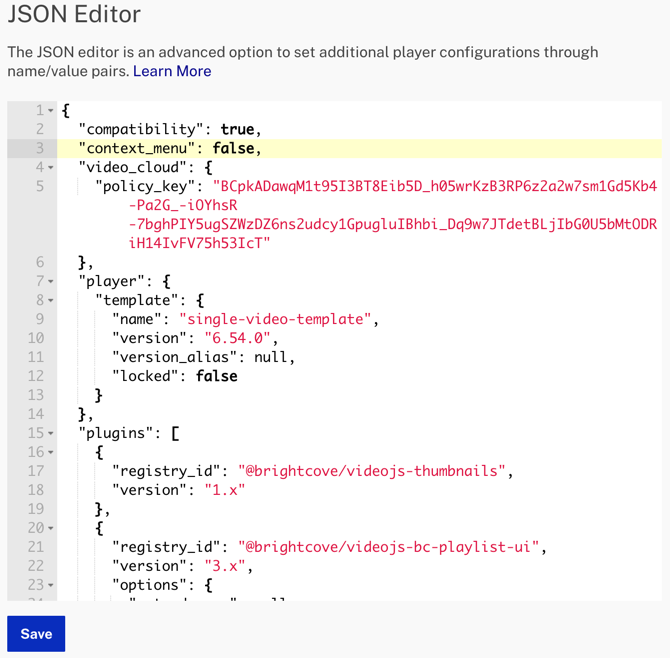
컬 사용
curl \
--header "Content-Type: application/json" \
--user $EMAIL \
--request PATCH \
--data '{
"context_menu": false
}' \
https://players.api.brightcove.com/v2/accounts/$ACCOUNT_ID/players/$PLAYER_ID/configuration
Brightcove 메뉴 옵션 방지
방지하려면 Brightcove 정보메뉴 옵션이 표시되면 다음 중 하나를 수행 할 수 있습니다.
JSON 편집기 사용
강조 표시된 속성을 추가하여 플레이어의 구성을 변경합니다 (변경 사항을 저장하십시오).
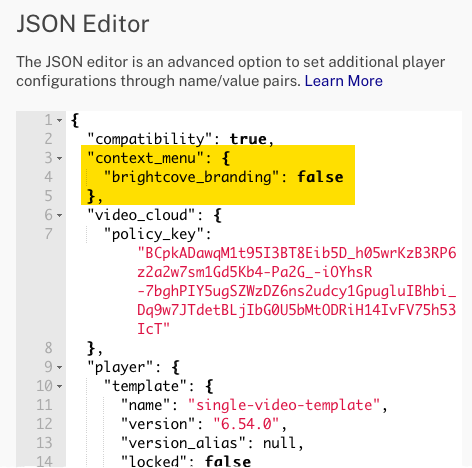
컬 사용
curl \
--header "Content-Type: application/json" \
--user $EMAIL \
--request PATCH \
--data '{
"context_menu": {
"brightcove_branding": false
}
}' \
https://players.api.brightcove.com/v2/accounts/$ACCOUNT_ID/players/$PLAYER_ID/configuration
